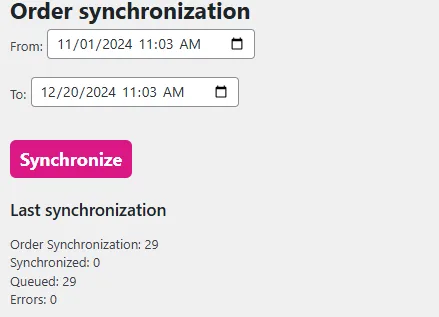WooCommerce – konfiguracja wtyczki
Poniżej znajduje się szczegółowy przewodnik krok po kroku dotyczący integracji wtyczki WooCommerce z ExpertSender CDP, wyjaśniający każdą zakładkę i funkcję.
Pobierz wtyczkę WooCommerce ECDP z repozytorium GitHub.
Ustawienia ogólne
Konfiguracja ustawień ogólnych
- Klucz API (API key): Wprowadź klucz API otrzymany z ExpertSender CDP. Aby uzyskać klucz API w platformie ECDP:
- Przejdź do Ustawienia > API.
- Skopiuj klucz API.
- Włącz skrypt Web Tracking (Enable Web Tracking script): Zaznacz tę opcję, aby włączyć śledzenie. Aby uzyskać kod śledzenia w platformie ECDP:
- Przejdź do Ustawienia > Web Tracking > Strony www.Znajdź swoją stronę i kliknij ikonę Kod śledzenia.
- Skopiuj i wklej kod w wyznaczonym polu.
- ID strony www (Website ID): Wprowadź ID strony powiązane z Twoim kontem w ExpertSender CDP. Aby uzyskać ID strony:
- Przejdź do Ustawienia > Web Tracking > Strony www w ExpertSender CDP.
- Skopiuj ID strony i wklej je tutaj.
- Wysyłaj numery telefonów użytkowników do ExpertSender CDP (Send users’ phone number to ECDP) : Włącz tę opcję, jeśli chcesz synchronizować numery telefonów.
- Ważna uwaga: To pole należy zaznaczyć tylko wtedy, gdy sklep przechowuje numery telefonów w formacie międzynarodowym (z prefiksem kraju, np. +48 dla Polski). Jeśli numery telefonów są przechowywane w formacie lokalnym (bez prefiksu), zalecamy pozostawienie tej opcji wyłączonej, aby uniknąć problemów z synchronizacją.
- Włącz logi (Enable logs): Włącz logowanie, aby śledzić aktywność wtyczki.
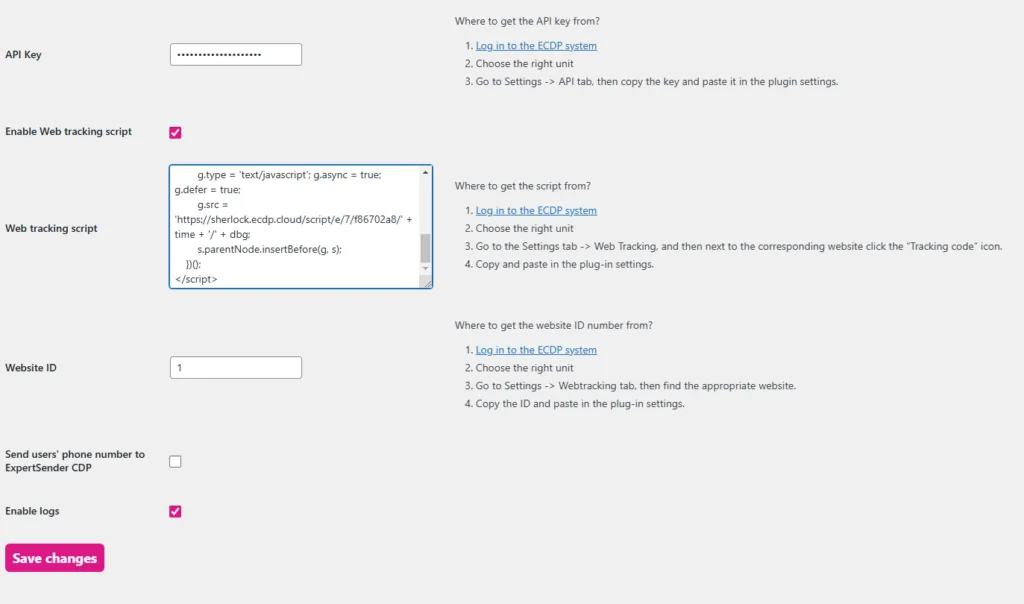
Mapowanie pól
Zakładka Mapowanie pól służy do przypisywania niestandardowych pól WooCommerce do odpowiadających im atrybutów w ExpertSender CDP.
Automatycznie mapujemy następujące pola:
- Dotyczące klientów:
- E-mail,
- CRM ID,
- Numer telefonu, jeśli jest zaznaczony w Ustawienia > Klienci > Klienci > Minimalne dane klienta.
- Dotyczące zamówień:
- ID,
- Data,
- Strefa czasowa,
- Status,
- Waluta,
- Wartość zamówienia.
- Dotyczące produktów:
- ID,
- Nazwa,
- Cena,
- Ilość,
- Url,
- Url obrazka,
- Kategoria.
Opcje mapowania pól
- Mapowanie pól produktów: Przypisz niestandardowe pola produktów (np. rozmiar, waga) do atrybutów produktów ECDP.
- Mapowanie pól użytkownika: Przypisz pola użytkownika WooCommerce (np. data rejestracji, niestandardowe metadane) do niestandardowych atrybutów ECDP.
- Mapowanie pól zamówienia: Przypisz niestandardowe pola zamówień (np. ID sklepu, preferencje dostawy) do atrybutów zamówień ECDP.
Przykład użycia#
Jeśli sklep WooCommerce przechowuje niestandardowe informacje o użytkowniku (np. „poziom użytkownika”), można je przypisać do niestandardowego pola ECDP.
Mapowanie zgód
Ta zakładka umożliwia mapowanie formularzy WooCommerce (np. rejestracji, zamówienia) do zgód w ExpertSender CDP.
Konfiguracja mapowania zgód
- Kliknij Dodaj, aby utworzyć nowe mapowanie.
- Zgoda ECDP: Wybierz zgodę utworzoną w ExpertSender CDP.
- Domyślnie: „Zgoda e-mail” dla subskrypcji e-mail, „Zgoda SMS” dla marketingu SMS.
- Aby utworzyć niestandardową zgodę w ExpertSender CDP, przejdź do Ustawienia > Zgody i zanotuj ID zgody.
- Lokalizacja: Wybierz, gdzie ma się pojawić pole wyboru zgody, np. strona rejestracji, strona zamówienia.
- Tekst zgody: Wprowadź tekst, który ma się wyświetlać obok pola wyboru.
Ustawienia formularzy ze zgodami
Ta zakładka dostosowuje zachowanie formularzy, za pomocą których zbierane są zgody marketingowe.
Opcje konfiguracji formularza
- Tekst wyświetlany przed zgodami (Text displayed before conents): Dodaj niestandardowy nagłówek nad polami wyboru (np. „Zgody marketingowe”).
- Opcjonalne: To pole może pozostać puste, jeśli nie chcesz wyświetlać żadnego tekstu nad zgodami.
- Tryb formularza (Form mode): Wybierz między:
- Single opt-in: Natychmiast akceptuje zgodę po wysłaniu.
- Double opt-in: Wysyła e-mail lub SMS potwierdzający w celu weryfikacji zgody.
- ID wiadomości potwierdzającej w trybie double opt-in (Confirmation message ID in Double Opt-In mode): Jeśli wybrano double opt-in, podaj ID wiadomości skonfigurowane w ExpertSender CDP.
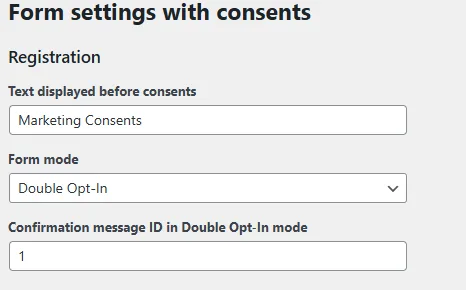
Przykład użycia
- Z tekstem: Jeśli chcesz zgrupować zgody pod nagłówkiem, np. „Zgody marketingowe”, dodaj wybrany tekst.
- Bez tekstu: Pozostaw pole puste, aby wyświetlać tylko pola wyboru bez dodatkowego tekstu.
Obsługiwane typy formularzy
- Formularz rejestracji.
- Formularz edycji profilu.
- Formularz zamówienia
Mapowanie statusów zamówień#
W tej zakładce możesz mapować statusy zamówień WooCommerce do statusów zamówień w ExpertSender CDP.
Konfiguracja domyślna
- Złożone: Mapowane do standardowych statusów zamówień jak „Oczekujące” lub „W realizacji”.
- Opłacone: Mapowane do „Zakończone”.
- Anulowane: Mapowane do „Anulowane”.
Te mapowania pasują do większości sklepów, ale można je modyfikować w przypadku używania niestandardowych statusów.
Dostosowywanie ustawień
- Dodaj niestandardowe statusy WooCommerce, jeśli to konieczne.
- Przypisz je do odpowiednich statusów ECDP.
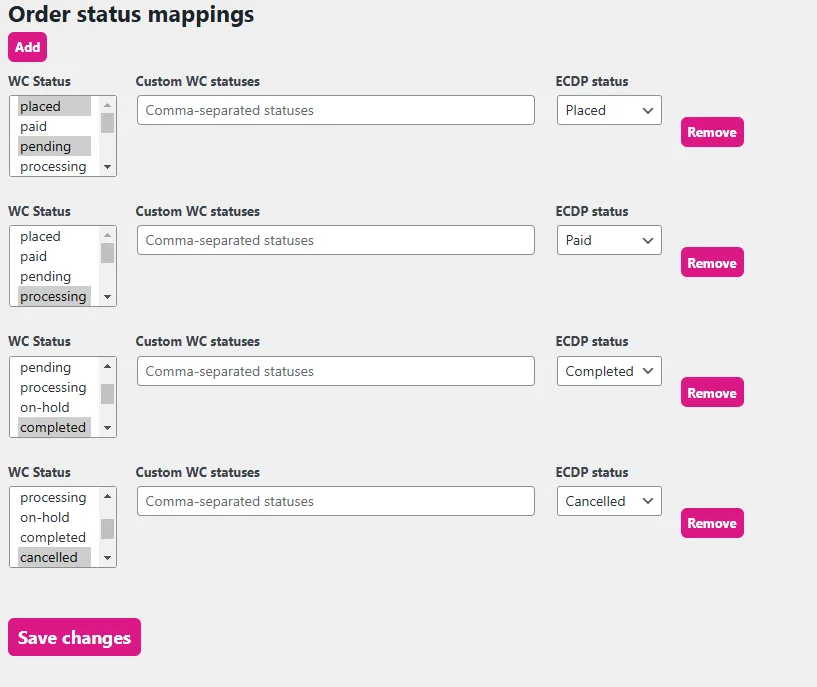
Synchronizacja zamówień#
Ta funkcja służy do synchronizacji historycznych zamówień z ExpertSender CDP. Jest używana głównie na początku współpracy, aby upewnić się, że wszystkie poprzednie dane są uwzględnione.
Jak zsynchronizować zamówienia
- Wybierz zakres dat do synchronizacji używając pól „Od” i „Do”.
- Kliknij Synchronizuj.
- Zobacz wyniki synchronizacji, w tym:
- Całkowitą liczbę zsynchronizowanych zamówień.
- Wszelkie błędy lub problemy.